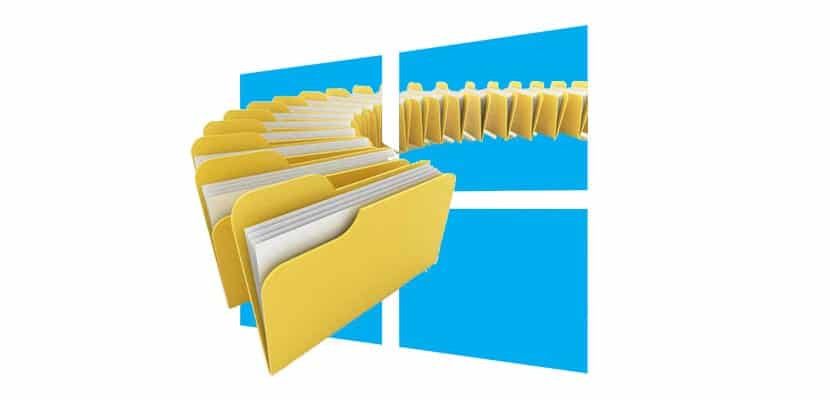
Klavye kısayolları şunlardan biri haline geldi: herhangi bir işletim sisteminin bize sunduğu en güçlü araçlar. Windows'un her yeni sürümü, karşılık gelen tüm güncellemeler gibi, bize fareyi sürekli kullanmak zorunda kalmayarak üretkenliğimizi artırabileceğimiz bir dizi klavye kısayolu sunar.
Klavye kısayolları özellikle kullanışlıdır tekrar eden bazı görevleri yerine getirmemiz gerektiğindeveya bir belge yazarken, bir görevi yerine getirirken konsantrasyonumuzu kaybetmek istemediğimizde ... Fareyi kullanmak için klavyeyi serbest bırakmak zorunda kalmak, birçok durumda, konsantrasyonumuzu kaybetmemize neden olur.
Düzenli olarak Windows Dosya Gezgini kullanıyorsanız, aşağıda size bu uygulama için bugün kullanılabilen tüm klavye kısayollarını gösteriyoruz. Bu kısayollar yalnızca Windows 10 ile uyumlu değildir, aynı zamanda çoğu Microsoft işletim sisteminin Windows 7, Windows 8.X ve Windows 10 gibi en son sürümleriyle de uyumludur. Windows Vista ve Windows XP'de de mükemmel çalışırlar.
[tablo]
Alt + D, adres çubuğunu seçin
Ctrl + E, Arama kutusunu seçin
Ctrl + F, Arama kutusunu seçin
Ctrl + N, Yeni bir pencere aç
Ctrl + W, Etkin pencereyi kapat
Ctrl + fare tekerleği, Dosya ve klasör simgelerinin boyutunu ve görünümünü değiştirin
Ctrl + Üst Karakter + E, Seçili klasördeki tüm klasörleri göster
Ctrl + Üst Karakter + N, Yeni bir klasör oluştur
Num lock + yıldız işareti (*), Seçili klasörün tüm alt klasörlerini göster
Num Lock + artı işareti (+), Seçili klasörün içeriğini göster
Num Lock + eksi işareti (-), Seçili klasörü daralt
Alt + P, Önizleme bölmesini göster
Alt + Enter, Seçili öğe için Özellikler iletişim kutusunu aç
Alt + Sağ Ok, Sonraki Klasörü Görüntüle
Alt + Yukarı Ok, Klasörü içeren klasörü görüntüleyin
Alt + Sol Ok, Önceki Klasörü Görüntüle
Backspace, Önceki klasörü görüntüle
Sağ ok, daraltılmışsa geçerli seçimi göster veya ilk alt klasörü seç
Sol ok, Genişletilmişse geçerli seçimi daraltın veya klasörü içeren klasörü seçin
End, Aktif pencerenin altını göster
Başlat, etkin pencerenin üstünü göster
F11, Etkin pencereyi büyüt veya küçült
[/ tablo]